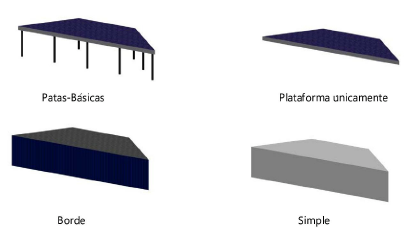Creación de un escenario básico
Creación de un escenario básico
|
Comando |
Espacio de trabajo: Ruta de acceso |
|
Crear escenario |
Design Suite: Espectáculos > Evento Spotlight: Spotlight > Evento |
Muchos contenedores de eventos contienen un escenario para ver las presentaciones. Basándose en las herramientas Módulo de escenario y Enchufe de escenario, se autogenera un escenario de acuerdo con los parámetros especificados. El número, tamaño y tipo de objetos de escenario necesarios rellenan automáticamente el área designada. Para obtener más opciones personalizables, consulte Inserción de estructuras de escenario.
Para crear el área del escenario:
Cree un objeto de escenario cerrado en 2D (como un rectángulo, una polilínea o un polígono). Las dimensiones del objeto deben coincidir con las del escenario que se va a crear.
Con el objeto 2D seleccionado, seleccione el comando.
Se abre el cuadro de diálogo Crear escenario. Especifique las Propiedades y Atributos del escenario.
Pulse aquí para mostrar u ocultar los parámetros.Pulse aquí para mostrar u ocultar los parámetros.
|
Parámetro |
Descripción |
|
Altura del escenario |
Especifica la altura total del escenario |
|
Anchura/Profundidad estándar del escenario Practicable |
Especifica las acotaciones de un escenario rectangular |
|
Estructura |
Selección del tipo de construcción del escenario; los objetos de complemento del escenario se muestran como ejemplo
|
|
Grosor Superior |
Para los escenarios Legs-Herramientas básicas y Deck Only, ajusta el grosor de la cubierta |
|
Altura |
Para los escenarios Legs-Herramientas básicas y Deck Only, ajusta la altura de la moldura alrededor del escenario |
|
Diámetro de la pata |
Para las etapas Legs-Herramientas básicas, ajusta el diámetro de los soportes de las patas |
|
Perfil de las patas |
Para el modelo Legs-Herramientas básicas, seleccione una forma redonda, cuadrada u octogonal para las patas. |
|
Separación de referencia de las patas |
Para Legs-Herramientas básicas, establece un valor de separación aproximado para las patas; la separación exacta se determina automáticamente dividiendo uniformemente la longitud de la plataforma. |
|
Minimizar el total de patas |
Cuando múltiples escenarios rellenan un área, quita las patas innecesarias de las estructuras Legs-Herramientas básicas que se apoyan en escenarios adyacentes |
|
Añadir rueditas |
Para Legs-Herramientas básicas, añade rueditas a las patas para crear una plataforma rodante |
|
Clase de objeto |
Para controlar el aspecto y la visibilidad, seleccione una clase de la lista de clases presentes en el Dibujo, o cree una nueva clase |
|
Propósito/Configurar identificador de carro/Nota |
Introducir información sobre el escenario que puede colocarse en el dibujo con las Opciones de Texto de la paleta Información del objeto de cada objeto de escenario individual (no afecta a la apariencia del escenario) |
|
Color de relleno |
Ajusta el color de relleno del escenario |
|
Color de pluma |
Ajusta el color de pluma para el escenario |
|
Especifica el aspecto de los elementos de cubierta aplicables en las vistas 3D. Se abre el cuadro de diálogo Opciones en vista 3D. Para cada parte disponible del escenario, seleccione el color en la lista Color o seleccione Textura personalizada y, a continuación, haga clic en la textura personalizada actual para abrir el Selector de recursos; haga doble clic en un recurso para seleccionarlo. La paleta Información del objeto muestra las selecciones de color o textura en la sección correspondiente. El aspecto de los escenarios Practicable simple se ajusta desde la paleta Atributos. |
Si el área es rectangular, se insertan plataformas de escenario; de lo contrario, se inserta una combinación de plataformas de escenario y/o objetos de complemento.
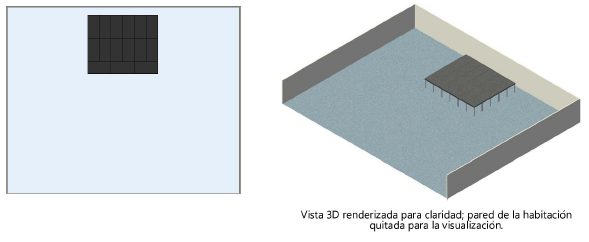
Los parámetros individuales del escenario pueden editarse en la paleta Información del objeto; véase Inserción de un módulo de escenario.